本文介绍了修改宽带密码后,无线路由器上的设置方法;由于各种各样的原因,有时候会修改宽带密码;修改之后,无线路由器上应该怎么设置,才能上网呢?
无线路由器其实是代替计算机进行拨号的,既然已经修改了宽带密码,那么肯定需要把无线路由器上设置的宽带密码也进行修改,这样无线路由器才能拨号成功的,否则路由器无法成功拨号,是不能上网的。
宽带密码改了为什么就会上不了网?
其实很简单,之所以修改宽带密码后wifi和电脑都不能上网。是因为无线路由器中,仍然在用之前的宽带密码进行上网连接。
运营商的服务器,在进行验证的时候,发现宽带密码不正确,就会拒绝路由器的联网请求,造成路由器与宽带服务器之间的联网不成功。最后就出现了wifi上不了网、电脑也不能上网的问题。
解决办法也很简单,只需要登录到无线路由器的设置页面,在“上网设置”选项中,重新填写你现在的宽带密码,然后保存。这样设置后,你的路由器就能正常上网了。
下面用一台tp-link无线路由器为例,为大家演示修改宽带密码后,无线路由器上应该进行的设置:
1、首先在已经连接上路由器网了的电脑或者手机上打开路由器登录网址,一般是192.168.1.1,TP-Link路由器也可以直接打开tplogin.cn,然后输入密码登录,如下图所示。
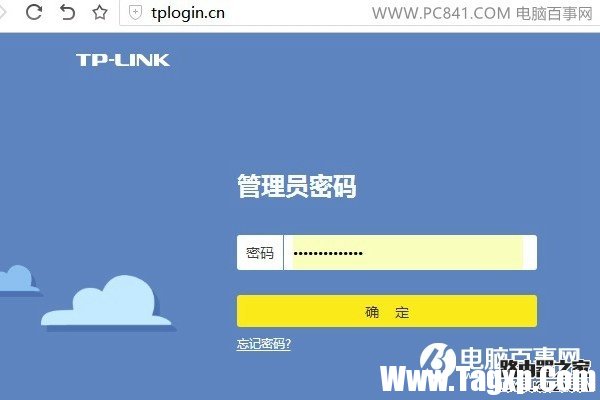
注:不同品牌的路由器,登录网址不同,但所以的路由器都会在底部铭牌上标注网址,对于不知道的朋友,可以直接看这个了解。
2、进入路由器设置页面后,找到“上网设置”有的是“WAN设置”选项,然后找到“宽带密码”这个选项后面,填写上新的宽带密码,完成后,记得点击下方的“保存”生效。

这样就把无线路由器上的宽带密码也修改过来了,无线路由器就可以拨号成功的,然后就可以正常上网了。
注意问题:
其它品牌的无线路由器,在具体的操作步骤上会有一定的差异,但只要这个修改路径是不变的:“网络参数”——“WAN口参数”。用户只需要在无线路由器上找到“WAN口设置”的选项即可。
 如何清理内部灰尘:清理灰尘对硬件安全
如何清理内部灰尘:清理灰尘对硬件安全
电脑的内部灰尘是许多用户常常忽视的问题,而定期清理这些灰......
阅读 iphone xs铃声设置
iphone xs铃声设置
iphone xs怎么设置铃声呢?iphone xs发布了,还有很多小伙伴都不知......
阅读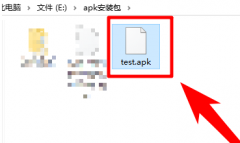 电脑apk文件怎么打开详细介绍
电脑apk文件怎么打开详细介绍
用户们在电脑上有时候会下载到apk的文件等,apk文件能够其实就......
阅读 主板故障检测步骤?有哪些常见症状
主板故障检测步骤?有哪些常见症状
主板是电脑的核心组件之一,它负责连接并协调各个硬件的工作......
阅读 适配器使用注意事项:为什么我的适配器
适配器使用注意事项:为什么我的适配器
适配器是电脑设备不可或缺的一部分,承担着为笔记本电脑和其......
阅读 抖音说好不哭视频的拍摄
抖音说好不哭视频的拍摄 Intel Raptor Lake 的时钟可以
Intel Raptor Lake 的时钟可以 丰田和日产计划在电动汽
丰田和日产计划在电动汽 Windows10的“ Let's Go”启
Windows10的“ Let's Go”启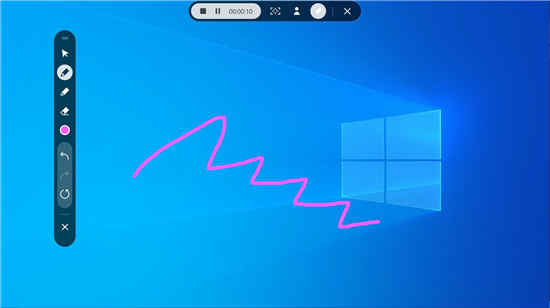 三星正在为Windows10开发S
三星正在为Windows10开发S 津心办核酸检测结果查询
津心办核酸检测结果查询 Windows 10:漏洞允许破坏
Windows 10:漏洞允许破坏 谷歌公布最新Windows10提权
谷歌公布最新Windows10提权 小缇娜的奇幻之地骷髅钥
小缇娜的奇幻之地骷髅钥 模拟人生4秘籍大全 超全详
模拟人生4秘籍大全 超全详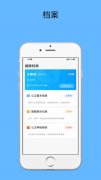 怎样下载健康天津app软件
怎样下载健康天津app软件 电竞叛客显卡是几线
电竞叛客显卡是几线 欧比亚gtx750显卡怎么样
欧比亚gtx750显卡怎么样 打印机无法连接电脑的解
打印机无法连接电脑的解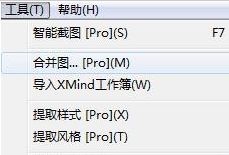 MindManager怎么合并多个导图
MindManager怎么合并多个导图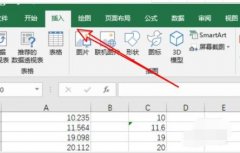 Excel2019怎么添加和去掉水
Excel2019怎么添加和去掉水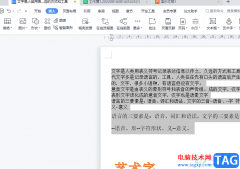 wps文档让末尾的标点显示
wps文档让末尾的标点显示 用u盘装win10系统蓝屏怎么
用u盘装win10系统蓝屏怎么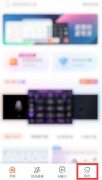 搜狗输入法如何开启模糊
搜狗输入法如何开启模糊 旧路由器数据怎么迁移到
旧路由器数据怎么迁移到 家里没有电脑怎么安装路
家里没有电脑怎么安装路
如何在Windows11上添加Wi-Fi网络连接 Windows11允许您提前手动添加Wi-Fi网络,以便在网络处于范围内时自动连接-方法如下。 在Windows11上,您可以提前创建和预置Wi-F...
次阅读
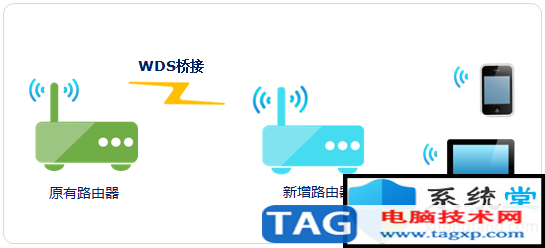
电力线适配器是用来把网络信号合成到电力线里的,电力线AP可以接收电力线适配器合成到电力线里的网络信号,所以它们只能配合使用。无线WIFI信号受障碍物影响较大,易出现...
次阅读
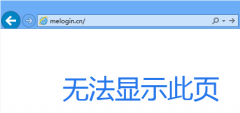
使用路由器过程中,经常需要登录管理界面。在浏览器地址栏输入管理地址后,无法显示管理页面,或者输入管理密码后无法显示页面等,如下图: 如果无法登录管理界面,可能与路由器、线...
次阅读

相对于2.4G频段,5G频段干扰少,传输速度更快,更稳定。 5G优先功能则是专门针对此进行设计的,当功能启用后,需要保持2.4GHz和5GHz两个频段的SSID和密码都相同,且无线客户端支持双频WiFi,客...
次阅读
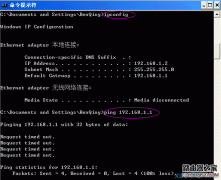
作为美国高科技企业连续八年增长速度最快的50家之一,美国网件公司(NETGEAR)在企业市...
次阅读

使用宽带路由器上网需要的最简单配置是:一台装有10/100M以太网网卡的PC、一条您已向运营商申请并开通的宽带上网线路、一台宽带路由器。 请确认您的PC已经可以通过网卡正常上网。 现在,...
次阅读
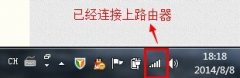
路由器的使用过程中,有时候为了提高路由器安全性,我们就需要修改路由器密码。那么TP-Link路由器怎么改密码?这里针对大家常用的无线路由器,主要会涉及到无线网络(WiFi)密码和路由器...
次阅读

相信很多需要用到路由器的人,选择路由器是一个很大的问题。那么路由器什么牌子好,怎么选一个好的路由器。下面文章小编就给大家介绍路由器的选择,一起来看。 只要是选的是牌子货,...
次阅读

如何进行TP-Link路由器设置? 通常,路由器是一个盒子,可以让各种智能手机、PC 等加入类似的网络。通常,路由器连接到调制解调器,以便为链接到路由器的任何设备提供网络连...
次阅读

向大家介绍水星路由器设置教程,可能好多人还不了解怎么对水星路由器设置进行优化,没有关系,看完本文你肯定有不少收获,希望本文能教会你更多东西。今天来做个很实用的教程,进入大...
次阅读

falogin.cn的路由器应该如何恢复出厂设置呢?。在解答该问题之前,首先我们应该明白一点,falogin.cn不是路由器的品牌名称,也非路由器的型号,而是新一代迅捷路由器登录设置界面的默认地址...
次阅读

路由器是现在很多人都在使用的,路由器的使用对大家来说也是非常方便。细心的用户可能发现了路由器上有个USB接口,那么为什么会有这接口呢?USB接口在路由器上有什么作用,下面一起来了...
次阅读
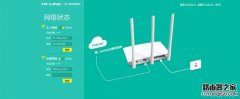
今天,小编要跟大家介绍的是家庭宽带无线路由器(TP-LINK)安装维护设置,一起学习吧~~ 1、硬件连接: 首先将猫(modem)上面的网线连接在tp-link上的wan口,然后再用一根网线连接电脑和tp-link,一...
次阅读
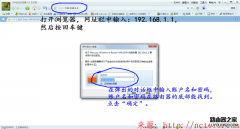
伴随着时代的进步,智能手机越来越普遍了。手机流量成了硬伤。流量消耗快,网速却不咋地。路由器的出现改变了这个残酷的状况。只要你的手机有WLAN功能,就可以用手机享受超快的网上冲...
次阅读

拿到路由器首先要做的事情就是对路由器进行上网的设置,今天小编就以使用者的身份对360安全智能路由器一系列做个第一步上网设置教程,从而来体验一下安装设置的易用性(以360P1为例)。...
次阅读